Python实现对网易云音乐的数据进行一个数据清洗和可视化分析
对音乐数据进行数据清洗与可视化分析
关于数据的清洗,实际上在上一一篇文章关于抓取数据的过程中已经做了一部分,后面我又做了一下用户数据的抓取
歌曲评论:

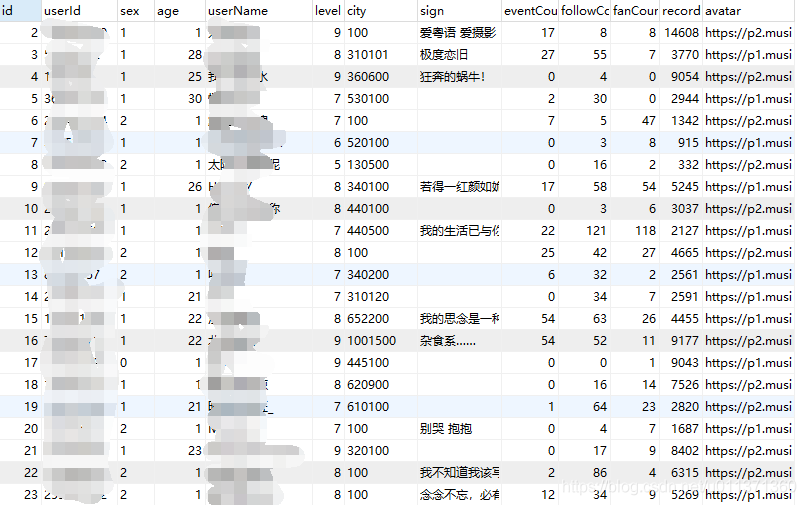
包括后台返回的空用户信息、重复数据的去重等。除此之外,还要进行一些清洗:用户年龄错误、用户城市编码转换等。
关于数据的去重,评论部分可以以sommentId为数据库索引,利用数据库来自动去重;用户信息部分以用户ID为数据库索引实现自动去重。
API返回的用户年龄一般是时间戳的形式(以毫秒计)、有时候也会返回一个负值或者一个大于当前时间的值,暂时没有找到这两种值代表的含义,故而一律按0来处理。
API返回的用户信息中,城市分为province和city两个字段,本此分析中只保存了city字段。实际上字段值是一个城市code码,具体对照在这里下载。
利用Python的数据处理库pandas进行数据处理,利用可视化库pyecharts进行数据可视化。
分别查看下面分析结果。
- 评论用户年龄分布
- 评论关键词分布
- 评论时间数量分布(年-月)
- 评论时间数量分布(年-月-日)
对音乐数据进行数据清洗与可视化分析
import pandas as pd
import pymysql
from pyecharts import Bar,Pie,Line,Scatter,Map
TABLE_COMMENTS = '****'
TABLE_USERS = '****'
DATABASE = '****'
conn = pymysql.connect(host='localhost', user='****', passwd='****', db=DATABASE, charset='utf8mb4')
sql_users = 'SELECT id,gender,age,city FROM '+TABLE_USERS
sql_comments = 'SELECT id,time FROM '+TABLE_COMMENTS
comments = pd.read_sql(sql_comments, con=conn)
users = pd.read_sql(sql_users, con=conn)
# 评论时间(按天)分布分析
comments_day = comments['time'].dt.date
data = comments_day.id.groupby(comments_day['time']).count()
line = Line('评论时间(按天)分布')
line.use_theme('dark')
line.add(
'',
data.index.values,
data.values,
is_fill=True,
)
line.render(r'./评论时间(按天)分布.html')
# 评论时间(按小时)分布分析
comments_hour = comments['time'].dt.hour
data = comments_hour.id.groupby(comments_hour['time']).count()
line = Line('评论时间(按小时)分布')
line.use_theme('dark')
line.add(
'',
data.index.values,
data.values,
is_fill=True,
)
line.render(r'./评论时间(按小时)分布.html')
# 评论时间(按周)分布分析
comments_week = comments['time'].dt.dayofweek
data = comments_week.id.groupby(comments_week['time']).count()
line = Line('评论时间(按周)分布')
line.use_theme('dark')
line.add(
'',
data.index.values,
data.values,
is_fill=True,
)
line.render(r'./评论时间(按周)分布.html')
# 用户年龄分布分析
age = users[users['age']>0] # 清洗掉年龄小于1的数据
age = age.id.groupby(age['age']).count() # 以年龄值对数据分组
Bar = Bar('用户年龄分布')
Bar.use_theme('dark')
Bar.add(
'',
age.index.values,
age.values,
is_fill=True,
)
Bar.render(r'./用户年龄分布图.html') # 生成渲染的html文件
# 用户地区分布分析
# 城市code编码转换
def city_group(cityCode):
city_map = {
'11': '北京',
'12': '天津',
'31': '上海',
'50': '重庆',
'5e': '重庆',
'81': '香港',
'82': '澳门',
'13': '河北',
'14': '山西',
'15': '内蒙古',
'21': '辽宁',
'22': '吉林',
'23': '黑龙江',
'32': '江苏',
'33': '浙江',
'34': '安徽',
'35': '福建',
'36': '江西',
'37': '山东',
'41': '河南',
'42': '湖北',
'43': '湖南',
'44': '广东',
'45': '广西',
'46': '海南',
'51': '四川',
'52': '贵州',
'53': '云南',
'54': '西藏',
'61': '陕西',
'62': '甘肃',
'63': '青海',
'64': '宁夏',
'65': '新疆',
'71': '台湾',
'10': '其他',
}
return city_map[cityCode[:2]]
city = users['city'].apply(city_group)
city = city.id.groupby(city['city']).count()
map_ = Map('用户地区分布图')
map_.add(
'',
city.index.values,
city.values,
maptype='china',
is_visualmap=True,
visual_text_color='#000',
is_label_show=True,
)
map_.render(r'./用户地区分布图.html')
可视化结果
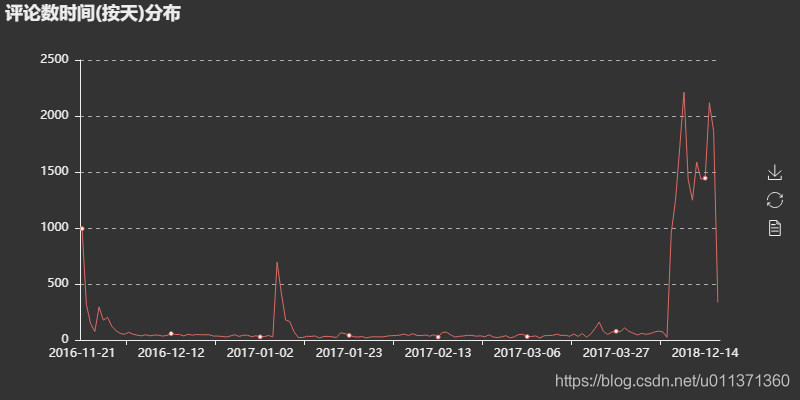
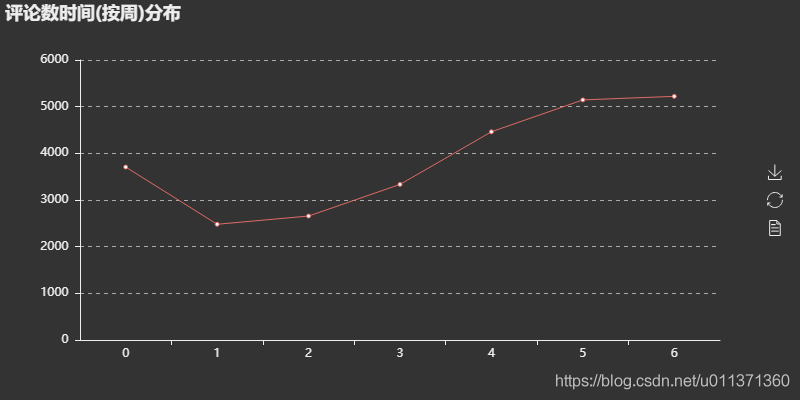
评论时间按周分布图可以看出,评论数在一周当中前面较少,后面逐渐增多,这可以解释为往后接近周末,大家有更多时间来听听歌、刷刷歌评,而一旦周末过完,评论量马上下降(周日到周一的下降过渡),大家又回归到工作当中。
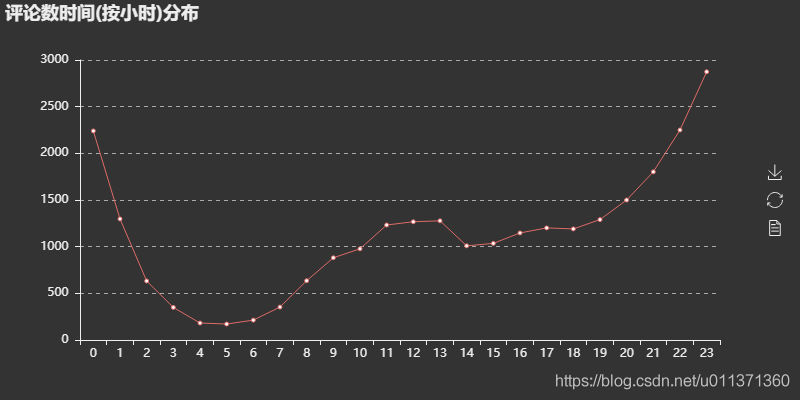
评论时间按小时分布图可以看出,评论数在一天当中有两个小高峰:11点-13点和22点-0点。这可以解释为用户在中午午饭时间和晚上下班(课)在家时间有更多的时间来听歌刷评论,符合用户的日常。至于为什么早上没有出现一个小高峰,大概是早上大家都在抢时间上班(学),没有多少时间去刷评论。
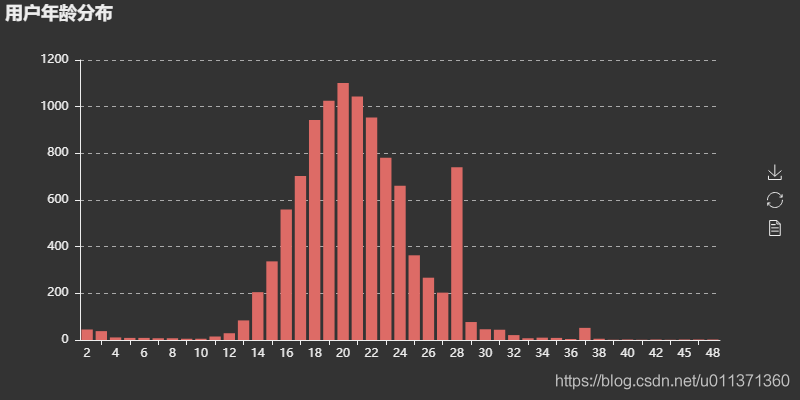
https://blog.csdn.net/u011371360
用户年龄分布图可以看出,用户大多集中在14-30岁之间,以20岁左右居多,除去虚假年龄之外,这个年龄分布也符合网易云用户的年龄段。图中可以看出28岁有个高峰,猜测可能是包含了一些异常数据,有兴趣的化可以做进一步分析。
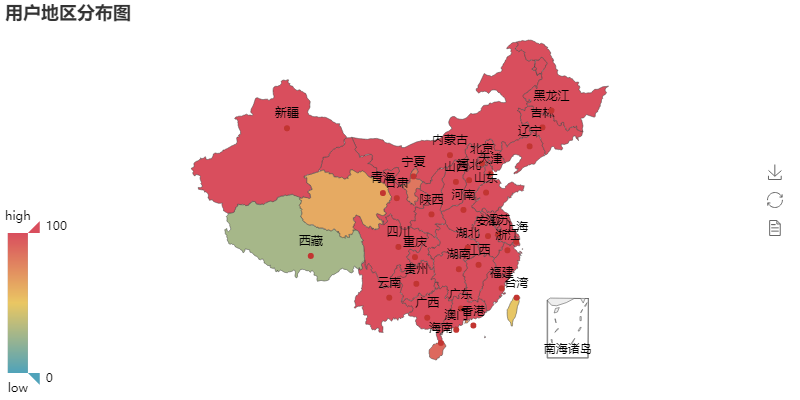
用户地区分布图可以看出,用户涵盖了全国各大省份,因为中间数据(坑)的缺失,并没有展现出哪个省份特别突出的情况。对别的歌评(完全数据)的可视化分析,可以看出明显的地区分布差异。
此次分析只是对某一首歌曲评论时间、用户年龄/地区分布进行的,实际上抓取到的信息不仅仅在于此,可以做进一步分析(比如利用评论内容进行文本内容分析等),这部分,未来会进一步分析。当然也可以根据自己情况对不同歌曲进行分析。
歌词文本分析
情感分析采用Python的文本分析库snownlp,代码如下:
import numpy as np
import pymysql
from snownlp import SnowNLP
from pyecharts import Bar
TABLE_COMMENTS = '****'
DATABASE = '****'
SONGNAME = '****'
def getText():
conn = pymysql.connect(host='localhost', user='root', passwd='root', db=DATABASE, charset='utf8')
sql = 'SELECT id,content FROM '+TABLE_COMMENTS
text = pd.read_sql(sql%(SONGNAME), con=conn)
return text
def getSemi(text):
text['content'] = text['content'].apply(lambda x:round(SnowNLP(x).sentiments, 2))
semiscore = text.id.groupby(text['content']).count()
bar = Bar('评论情感得分')
bar.use_theme('dark')
bar.add(
'',
y_axis = semiscore.values,
x_axis = semiscore.index.values,
is_fill=True,
)
bar.render(r'情感得分分析.html')
text['content'] = text['content'].apply(lambda x:1 if x>0.5 else -1)
semilabel = text.id.groupby(text['content']).count()
bar = Bar('评论情感标签')
bar.use_theme('dark')
bar.add(
'',
y_axis = semilabel.values,
x_axis = semilabel.index.values,
is_fill=True,
)
bar.render(r'情感标签分析.html')
结果:
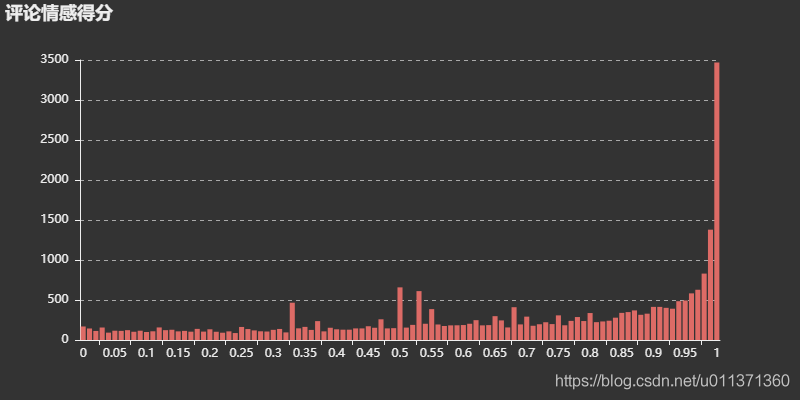
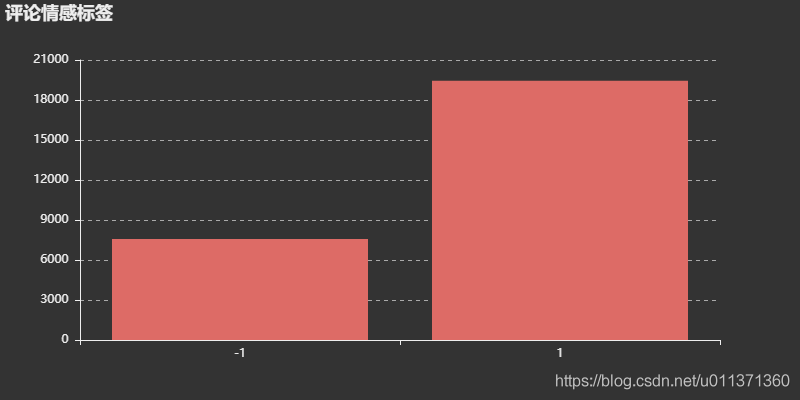
词云生成采用jieba分词库分词,wordcloud生成词云,代码如下:
from wordcloud import WordCloud
import matplotlib.pyplot as plt
plt.style.use('ggplot')
plt.rcParams['axes.unicode_minus'] = False
def getWordcloud(text):
text = ''.join(str(s) for s in text['content'] if s)
word_list = jieba.cut(text, cut_all=False)
stopwords = [line.strip() for line in open(r'./StopWords.txt', 'r').readlines()] # 导入停用词
clean_list = [seg for seg in word_list if seg not in stopwords] #去除停用词
clean_text = ''.join(clean_list)
# 生成词云
cloud = WordCloud(
font_path = r'C:/Windows/Fonts/msyh.ttc',
background_color = 'white',
max_words = 800,
max_font_size = 64
)
word_cloud = cloud.generate(clean_text)
# 绘制词云
plt.figure(figsize=(12, 12))
plt.imshow(word_cloud)
plt.axis('off')
plt.show()
if __name__ == '__main__':
text = getText()
getSemi(text)
getWordcloud(text)
总结
本篇文章就到这里了,希望能给你带来帮助,也希望您能够多多关注自学编程网的更多内容!

- 本文固定链接: https://zxbcw.cn/post/219836/
- 转载请注明:必须在正文中标注并保留原文链接
- QQ群: PHP高手阵营官方总群(344148542)
- QQ群: Yii2.0开发(304864863)
